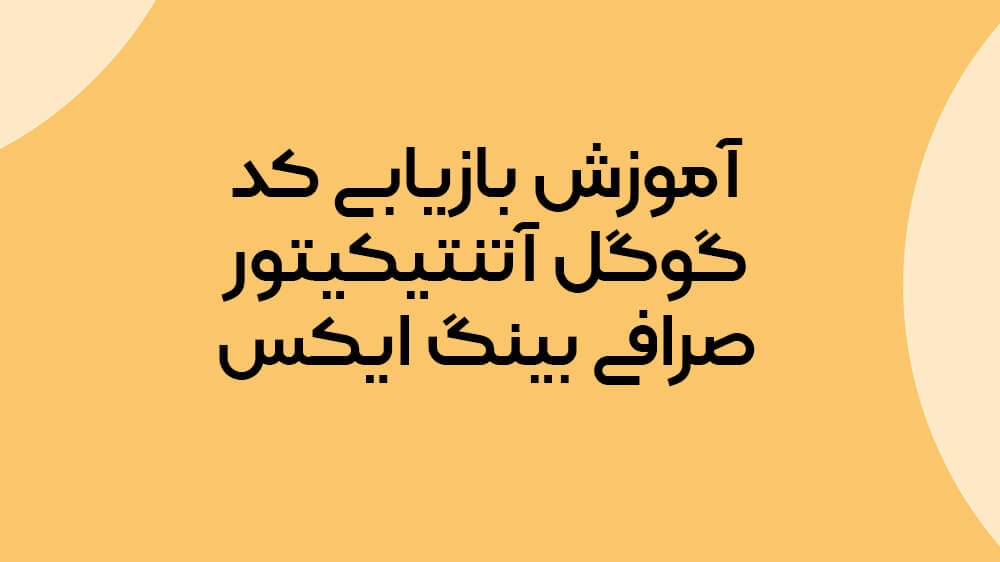کد گوگل اتنتیکیتور (Google Authenticator) صرافی بینگ ایکس (BingX) یکی از ویژگیهای امنیتی مهم و پیشرفته این پلتفرم است که به شما کمک میکند تا حریم خصوصی خود را در این صرافی تحکیم کرده و امنیت حساب کاربریتان را افزایش دهید. برای ثبتنام در صرافی بینگ ایکس، معمولاً فقط یک شماره تلفن همراه یا آدرس ایمیل دریافت میشود. اما برای اینکه امنیت حساب افزایش پیدا کند، پس از ثبتنام، قابلیت فعالسازی کد گوگل اتنتیکیتور صرافی بینگ ایکس را هم دارید.
در این مقاله، قصد داریم ابتدا به توضیج کوتاه GA ،2FA و در ادامه به آموزش نحوه بازیابی کد گوگل اتنتیکیتور بینگ ایکس و فعال سازی آن بهصورت گامبهگام و تصویری بپردازیم؛ پس با ما همراه باشید.
کد گوگل اتنتیکیتور (Google Authenticator) چیست؟
گوگل آتنتیکیتور (Google Authenticator) یک اپلیکیشن موبایلی است که روی گوشیهای تلفن همراه هوشمند شما چه اندروید (Android) و چه آیاواس (IOS) نصب میشود و قابلیت آن را دارد که روی پلتفرمها یا اپلکیشنهایی که از احراز هویت دو عاملی (2FA) پشتیبانی میکنند، پیاده شده و کد مربوط به آنها را تولید و ارسال کند. در حقیقت کد گوگل آتنتیکیتور، یک کد موقت و یکبار مصرف 6 رقمی است که هر 30 ثانیه یکبار تجدید میشود.
احراز هویت دو عاملی چیست؟
احراز هویت دو عاملی (Two Factor Authentication) که به اختصار 2FA هم نامیده میشود، به این معنی است که شما به عنوان کاربر یک پلتفرم، وبسایت یا اپلیکیشن موبایلی، علاوه بر اطلاعات اولیهای که در قالب ایمیل یا شماره تلفن همراه در اختیار سیستم قرار دادهاید، برای ورود به یک برنامه، نیاز به یک عامل دیگر هم داشته باشید؛ در واقع با استفاده از دو عامل مختلف هویتتان احراز شود.
در حالت کلی، برای اینکه این دو عامل پیاده شوند، سیستمهای امنیتی سه نوع عامل را مورد بررسی قرار میدهند:
- عاملی که میدانید (مثل رمز عبورتان)
- عاملی که در اختیار دارید (مثل گوشی تلفن همراهتان یا برنامههای داخل آن)
- چیزی که هستید (مثل اثر انگشت یا چهرهتان)
برای افزایش سطح امنیت، در احراز هویت دو عاملی دو مورد از موارد بالا استفاده میشوند، شامل:
- رمز عبور شما در صرافی بینگ ایکس که فقط شما میدانید.
- کد گوگل آتنتیکیتور ارسالی به گوشیتان که فقط شما در اختیار دارید.
اما توضیحات کافی هست و مستقیم بریم به سراغ آموزش جامع بازیابی گوگل اتنتیکیتور.
بازیابی کد گوگل آتنتیکیتور صرافی بینگ ایکس
زمانی که کد گوگل آتنتیکیتور را برای بینگ ایکس فعال کردید، هر بار که میخواهید وارد حساب کاربریتان در این صرافی شوید، به آن نیاز خواهید داشت. اطلاعاتی که برای ورود از شما درخواست میشود، شامل آدرس ایمیل، رمز عبور و همینطور کد گوگل آتنتیکیتور شما است. اما اگر این کد را گم کرده باشید، چه راهکاری برای بازیابی آن وجود دارد؟
دو حالت پیش میآید:
- رمز یکبار مصرف حساب خود در گوگل آتنتیکیتور را دارید ولی کد فعالسازی را گم کردهاید.
- نه به رمز یکبار مصرف دسترسی دارید و نه به کد فعالسازی گوگل آتنتیکیتور
حالتی که کد فعال سازی را گم کرده اید ولی حساب مربوط به صرافی را در اپ Google Authenticator دارید!
در حالت اول مخصوص کسانی هست که میترسند به دلیل عدم داشتن کد فعال سازی گوگل انتیکیتور، در صورتی که در آینده به حساب فعال خود در اپ گوگل اتنتیکیتور گوشی خود دسترسی نداشته باشند، امکان ورود به صرافی نداشته باشند. تنها کاری که لازم است این افراد انجام دهند، این است که تنظیمات صورت گرفته برای کد گوگل آتنتیکیتور را در حساب کاربریتان حذف کرده و مجدداً آن را انجام دهید.
- با رمز یکبار مصرفی که در اختیار دارید، وارد حساب کاربریتان شوید.
- اکنون در حساب کاربری خود، از منوی گوشه سمت راست بالا روی آیکون پروفایل یا همان آدمک کلیک کرده و پس از آن روی گزینه Account & Security کلیک کنید.
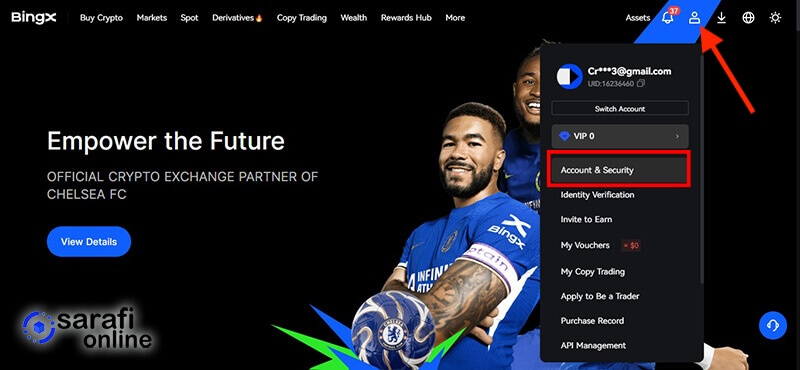
اکنون در این صفحه، کافی است که به وسط صفحه رفته تا قسمت Security Center مشاهده کنید. در ابتدای بخش، در روبروی گزینهی Google Authenticator گزینه Remove را انتخاب کنید:
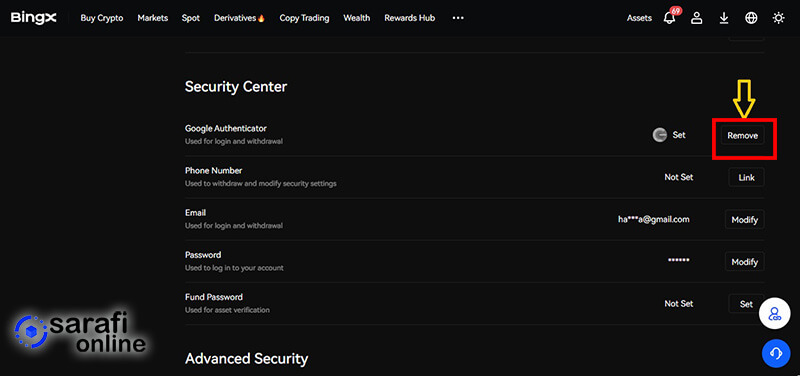
در پیام هشداری که برایتان به شکل زیر نمایش داده میشود، عنوان شده که پس از غیر فعال کردن یا ریمو کردن کد گوگل آتنتیکیتور صرافی بینگ ایکس، باید مجدداً وارد حساب کاربری خود در این صرافی شوید تا به روزرسانی انجام شود.
ضمن آنکه پس از دستکاری در تنظیمات کد گوگل آتنتیکیتور صرافی بینگ ایکس، تا 24 ساعت کلیه تراکنشها و برداشتها و حتی پاداشهای کریپتویی شما غیرفعال خواهند شد تا اطمینان حاصل شود که خودتان و داراییهایتان در امنیت کامل به سر می برید!
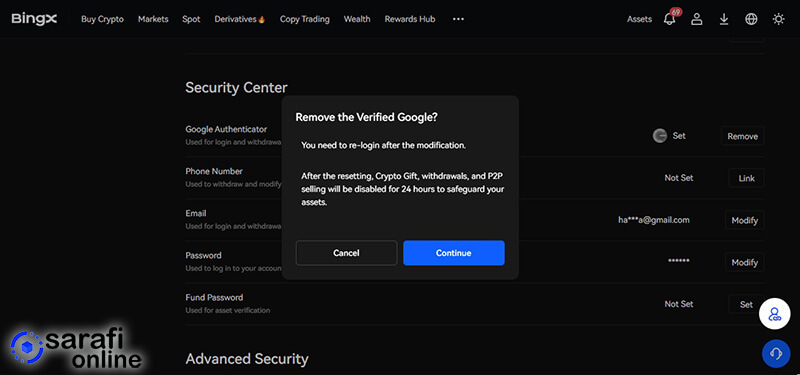
اگر موافق بودید، روی Continue کلیک میکنید تا بتوانید کد گوگل آتنتیکیتور صرافی بینگ ایکس خود را مجدداً بازیابی کنید. ففقط باید 24 ساعتی که عنوان شده است را دندان روی جگر بگذارید!
حالتی که نه به رمز یکبار مصرف دسترسی دارید و نه به کد فعالسازی گوگل آتنتیکیتور!
اما در صورتی که نه به رمز یکبار مصرف دسترسی دارید و نه به کد فعالسازی گوگل آتنتیکیتور، ماجرا کمی پیچیدهتر میشود. باز هم دو نوع کاربر در این حالت داریم:
- کاربرانی که احراز هویت انجام دادهاند.
- کاربرانی که بدون احراز هویت در بینگ ایکس فعالیت میکنند.
کاربران احراز هویت انجام داده اند:
کاربران احراز هویت شده، لازم است با مدرک شناسایی و یک نوشته با متن «I want to reset Google Authenticator + UID» به همراه نام کامل خود به زبان انگلیسی و درج تاریخ دقیق روز به میلادی، یک عکس از خودشان تهیه کرده و به ایمیل زیر ارسال کنند:
support@bingx.com
کاربران احراز هویت انجام نداده اند:
اما آن دسته از کاربران که احراز هویت انجام ندادهاند، شاید کمی کارشان سختتر باشد. شما باید مدارک زیر را برای ارائه و ارسال به صرافی بینگ ایکس تهیه کنید:
- یک اسکرین شات واریز از هر پلتفرم دیگری به صرافی بینگ ایکس که کلیه جزئیات تراکنش در آن وجود دارند و کاملاً هم واضح و خوانا هستند.
- یک ویدیو با مدرک شناسایی در دست و یک نوشته با متن «I want to reset Google Authenticator + UID» به همراه نام کامل خود به زبان انگلیسی و درج تاریخ دقیق روز به میلادی که در آن متن زیر را میگویید:
I’m confirming that the indicated account belongs to me. Please reset google authenticator for this account.
باز هم لازم است مدارک و ویدیوی مورد نظر را به آدرس ایمیل زیر ارسال کنید:
support@bingx.com
توجه داشته باشید که در عنوان ایمیل نیز متن «I want to reset Google Authenticator + UID» را قید کنید تا به آن ترتیب اثر داده شود. این فرایند، ممکن است زمانبر باشد. پس از مشاهده ایمیل، اغلب ریست کردن کد گوگل آتنتیکیتور صرافی بینگ ایکس چیزی حدود 24 الی 48 ساعت زمان میبرد و باید صبور باشید.
اگر کد گوگل آتنتیکیتور صرافی بینگ ایکس اشتباه بود چه کنیم؟
گاهی کاربران با این مشکل رو به رو میشوند که کد گوگل آتنتیکیتور صرافی بینگ ایکس را در اختیار دارند، اما با وارد کردن آن هنگام ورود به حساب کاربری خود، سیستم هشدار میدهد که کد مورد نظر اشتباه است! کارهایی که باید انجام دهید به شرح زیر هستند:
مرحله اول، مطمئن شوید کد را درست وارد کردهاید:
اولین کاری که باید انجام دهید این است که مطمئن شوید کد شش رقمی مورد نظر را درست وارد کردهاید. چند احتمال برای وارد کردن اشتباه این کد از سوی شما بهعنوان خطای کاربر وجود دارد:
- در وارد کردن کد دقت کافی ندارید.
- کد مورد نظر را پس از منقضی شدن وارد میکنید.
- ایمیل فعال در اپلیکیشن گوگل آتنتیکیتور یک ایمیل دیگرتان است!
مرحله دوم، زمانبندی اپلیکیشن گوگل آتنتیکیتور را تنظیم کنید:
در صورتی که مطمئن شدید ایراد کار از شما نیست و یکجای دیگر کار میلنگد (!) در مرحله دوم باید سراغ اپلیکیشن Google Authenticator بروید. بسته به سیستم عامل گوشی تلفن همراهتان، به روشهای زیر عمل کنید تا بتوانید زمان اپلیکیشن Google Authenticator را همگامسازی کنید:
براساس سیستم عامل:
- اندروید (Android):
- تاریخ و ساعت تلفن همراهتان را چک کنید تا اتوماتیک و درست باشد.
- اپلیکیشن Google Authenticator را باز کرده و وارد Settings آن شوید.
- روی Time correction for codes ضربه زده و سپس روی Sync now کلیک کنید.
- آیاواس (IOS):
- اطمینان حاصل کنید که ورژن iOS گوشیتان به روز رسانی شده و آخرین ورژن است.
- وارد Settings شده، به بخش General رفته و از گزینه Date & Time، حالت Set Automatically را فعال کنید.
- وارد Settings شده، به بخش Privacy & Security رفته، از قسمت Location Services و سپس System Services، گزینه Setting Time Zone را فعال کنید.
- وارد Settings شده، از بخش General، قسمت Date & Time، گزینه Time Zoneرا انتخاب کرده و چک کنید که درست باشد.
پس از اینکه تنظیمات مورد نظر را اعمال کردید، یکبارگوشیتان را روشن و خاموش یا ریاستارت کنید تا تنظیمات فعال شوند.
یکسری از کارهایی هم که میتوانند کمک کننده باشند به شرح زیر هستند:
- کلیه کوکیها (Cookies) و کش (Cache) مرورگر خود را پاک کرده و آن را از نو راهاندازی کنید.
- از حالت ناشناس یا اینکوگنیتو (Incognito Mode) مرورگر برای ورود به وبسایت بینگ ایکس استفاده کنید.
- در صورت استفاده از اپلیکیشن موبایلی، آن را حذف و مجدداً نصب کنید.
- وضعیت اینترنت شبکه خود را چک کنید تا متصل و پایدار باشد.
در نهایت، در صورتی که این ارور را دریافت کردهاید و نتوانستهاید بازیابی کد گوگل اتنتیکیتور Bingx را به درستی انجام دهید، برای دریافت پشتیبانی آنلاین با واحد پشتیبانی این صرافی تماس حاصل فرمایید.
اما برای کسانی که تاکنون روی حساب خود ورود دومرحله ای را فعال نکردهاند و قصد فعال کردن آن را دارند، ادامه این مقاله برای آنهاست.
فعالسازی کد گوگل آتنتیکیتور در بینگ ایکس
برای فعالسازی کد گوگل آتنتیکیتور در بینگ ایکس، باید وارد پنل کاربری خود در این صرافی شوید. اگر قبلا در آن ثبتنام نکرده اید، برای کسب اطلاعات بیشتر در مورد نحوه ثبتنام و ایجاد حساب کاربری میتوانید از مقاله «آموزش ثبتنام در صرافی بینگ ایکس» کمک بگیرید یا اینکه با کلیک روی لینک زیر در این صرافی ثبت نام کنید.
اکنون در حساب کاربری خود، از منوی گوشه سمت راست بالا روی آیکون پروفایل یا همان آدمک کلیک کرده و از لیست باز شده، گزینه Account & Security را انتخاب کنید:
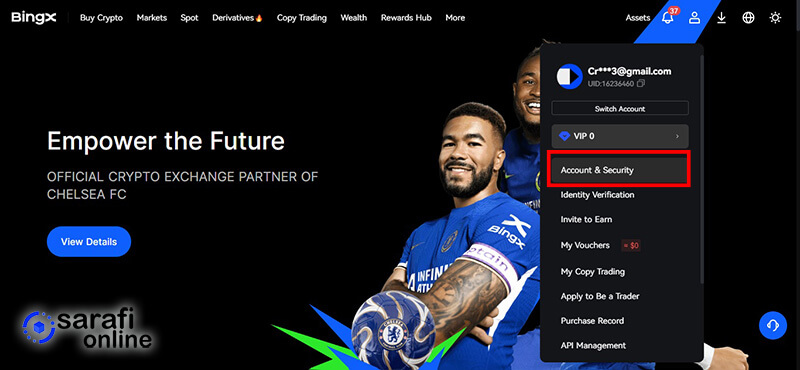
به صفحهای به شکل زیر انتقال پیدا میکنید.کلیه تنظیمات امنیتی، کدها، دادههای هویتی و شخصی و همین طور احراز هویتها شما در این صفحه انجام میشوند. برای فعالسازی کد گوگل آتنتیکیتور در بینگ ایکس، کافی است کمی اسکرول کرده و به بخشهای پایینی صفحه بیایید تا بخش Security Center مشاهده کنید. در ابتدای بخش Google Authenticator گزینه Link را کلیک کنید که همانطور که میبینید با رنگ قرمز Not Set نوشته شده است.
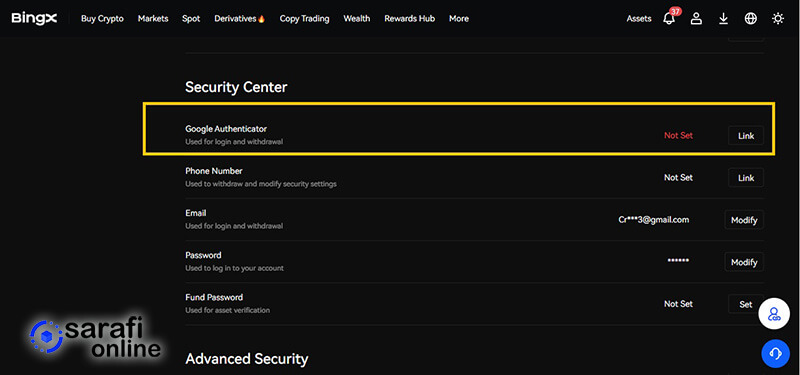
در این مرحله، اپلیکیشنهای موبایلی گوگل آتنتیکیتور (Google Authenticator) برای دو سیستم عامل زیر ارائه شدهاند:
- لینک گوگل آتنتیکیتور (Google Authenticator) برای اندروید (Android) از گوگل پلی
- لینک گوگل آتنتیکیتور (Google Authenticator) برای آیاواس (iOS) از اپ استور
شما میتوانید با استفاده از لینکهای ارائه شده یا از طریق اسکن مستقیم کدهای کیوآر (QR Codes) توسط گوشی تلفن همراه هوشمندتان این اپلیکیشن را دانلود و نصب کنید.
پس از نصب اپلیکیشن، روی دکمه Next کلیک کنید تا به مرحله دوم انتقال پیدا کنید:
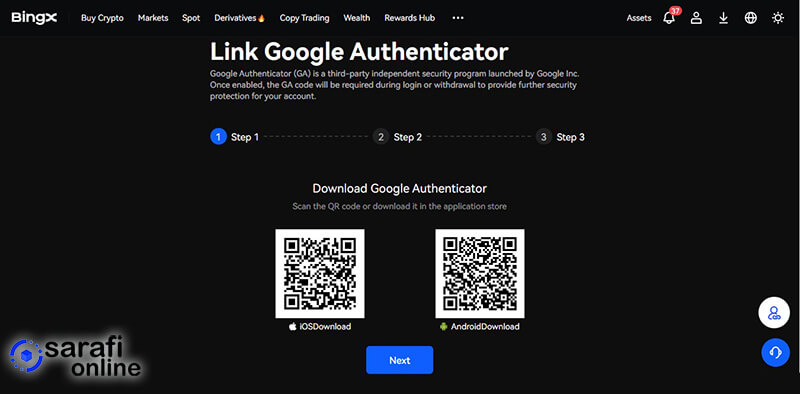
در این مرحله لازم است اپلیکیشن گوگل اتنتیکیتور را در گوشی خود باز کرده و کد کیوآر نمایش داده شده را اسکن کنید. در صورت تمایل میتوانید با کلیک روی Copy Key آن را کپی نیز بکنید.همچنین از این صفحه اسکرین شات گرفته یا کد را به صورت دستی نوشته و در جایی ذخیره کنید که آن را برای آینده داشته باشید. اکنون پس از اسکن کد مورد نظر روی Next کلیک کنید:
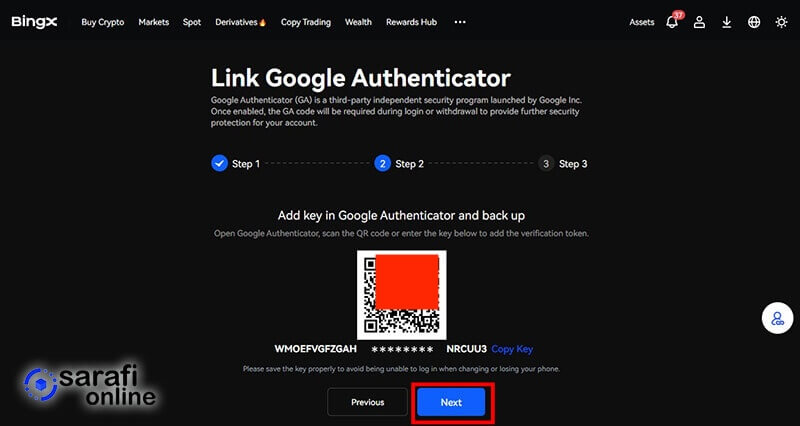
در مرحله سوم، یک کد به آدرس ایمیل شما که با آن حساب کاربری خود را باز کردهاید، ارسال میشود و یک کد نیز مربوط به حساب بینگ ایکس در اپلیکیشن گوگل آتنتیکیتورتان به شما نمایش میدهد.
کد ارسالی به ایمیل را در فیلد بالا و کد موقت گوگل آتنتیکیتور را نیز در فیلد پایین وارد کنید. توجه داشته باشید که کد مورد نظر موقت است و هر 30 ثانیه یکبار عوض میشود. پس از وارد کردن کدها، یا کلیک روی Submit، کد گوگل اتنتیکیتور صرافی بینگ ایکس برای شما فعال میشود.
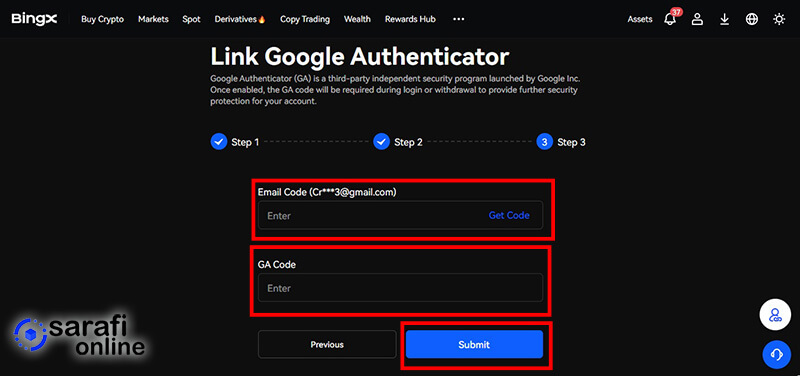
جمعبندی
کد گوگل آتنتیکیتور (Google Authenticator) صرافی BingX یکی از ویژگیهای امنیتی مهم و پیشرفته این پلتفرم است که به شما کمک میکند تا حریم خصوصی خود را در این صرافی تحکیم کرده و امنیت حساب کاربریتان را افزایش دهید.
نحوه بازیابی کد گوگل آتنتیکیتور bingx برای کاربران احراز هویت شده و بدون احراز هویت، به صورت کامل و گامبهگام با تمام جزئیات آموزش داده شده است. در صورت اشتباه بودن کد موقت گوگل اتنتیکیتور نیز یکسری روشها و راهکارها پیشنهاد میشود که میتوانید در متن مقاله مطالعه کنید.
در نهایت، در صورتی که نتوانستید بازیابی کد گوگل اتنتیکیتور صرافی بینگ ایکس را به درستی انجام دهید، برای دریافت پشتیبانی آنلاین با واحد پشتیبانی این صرافی تماس حاصل فرمایید.
سوالات متداول:
- احراز هویت دو عاملی (2FA) چیست؟
احراز هویت دو عاملی که به اختصار 2FA هم نامیده میشود، به این معنی است که شما بهعنوان کاربر یک پلتفرم، وبسایت یا اپلیکیشن موبایلی، علاوه بر اطلاعات اولیهای که در قالب ایمیل یا شماره تلفن همراه در اختیار سیستم قرار دادهاید، برای ورود به برنامه نیاز به یک عامل دیگر هم داشته باشید (در واقع با استفاده از دو عامل مختلف هویتتان احراز شود).
- کد گوگل اتنتیکیتور صرافی بینگ ایکس چیست؟
کد Google Authenticator صرافی بینگ ایکس، یک کد 6 رقمی موقت است و از ویژگیهای امنیتی مهم و پیشرفته این پلتفرم است که به شما کمک میکند تا حریم خصوصی خود را در این صرافی تحکیم کرده و امنیت حساب کاربریتان را افزایش دهید.
- نحوه بازیابی کد گوگل اتنتیکیتور صرافی بینگ ایکس چگونه است؟
برای بازیابی کد گوگل آتنتیکیتور صرافی بینگ ایکس، در صورت احراز هویت باید تصویر خودتان را به همراه مدارک هویتی و یک متن به واحد پشتیبانی بینگ ایکس ارسال کنید. در صورتی که احراز هویت انجام نداده باشید هم لازم است یک اسکرین خوانا و کامل از واریز به بینگ ایکس، و یک ویدئوی متشکل از متن و چهره که در آن متنی را هم میخوانید را ارسال کنید. جزئیات بیشتر و آدرس ایمیل واحد پشتیبانی در متن مقاله توضیح داده شده است.
فهرست محتوا